Eine versteckte TikTok-Funktion hat die Art und Weise verändert, wie ich Videos in der App anschaue, und sie wird auch Ihre TikTok-Videoanschaugewohnheiten verändern.
Die Funktion ist relativ neu und extrem leicht zu übersehen, da sie nicht sichtbar ist auf der Videoschnittstelle. Aber bevor Sie fortfahren, stellen Sie sicher, dass Sie die TikTok-App für Android aktualisiert haben oder iOS, damit Sie sich kennen verwenden die neueste Version.
Jetzt, da Ihre App auf dem neuesten Stand ist, habe ich drei Worte für Sie: Steuerung der Wiedergabegeschwindigkeit. Einige Benutzer hatten in den letzten sechs Monaten während der Testphase Zugriff auf die neue Funktion, aber TikTok sollte sie inzwischen für alle Konten eingeführt haben, einschließlich Ihres.
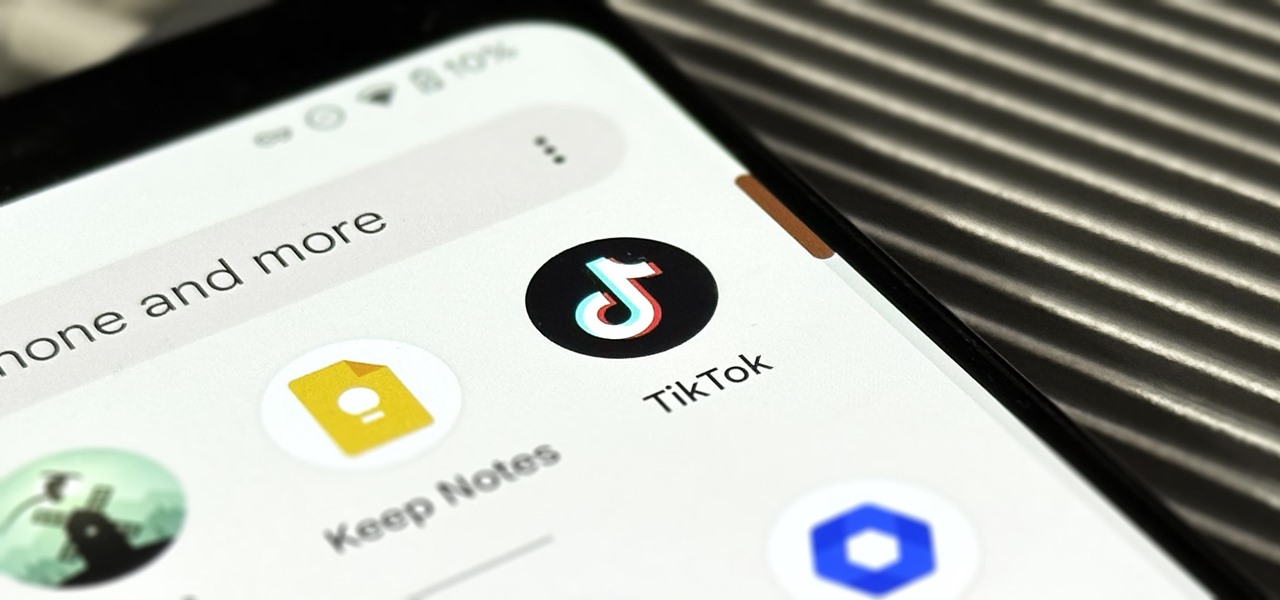
Wann immer ich es mir ansehen musste B. ein TikTok-Video in Zeitlupe oder beschleunigen, um es schneller anzusehen, würde ich das Video immer speichern und eine andere App verwenden, um die Wiedergabegeschwindigkeit zu ändern. Jetzt, da die Geschwindigkeitssteuerung direkt in die TikTok-Videooberfläche integriert ist, muss ich die App nicht mehr verlassen, um die Dinge zu verlangsamen oder zu beschleunigen, was bedeutet, dass mehr Zeit für mehr TikTok-Videos bleibt.
Wie man a TikTok-Video schneller oder langsamer
Es gibt mehrere Möglichkeiten, auf die Steuerelemente für die Wiedergabegeschwindigkeit eines Videos zuzugreifen, aber bevor wir eintauchen, ist es wichtig, auf einige Dinge hinzuweisen.
Zunächst, Du siehst sie nur für Videos, die 30 Sekunden bis 10 Minuten lang sind. Dies ist genau die Voraussetzung für die weiße Video-Scrubbing-Leiste, die Sie am unteren Rand einiger Videos sehen. Wenn du diese Leiste nicht siehst, hat sie wahrscheinlich keine Optionen für die Wiedergabegeschwindigkeit.
Zweitens gilt sie nur für das Video, das du gerade ansiehst, und nur für diese Instanz davon. Wenn Sie die Geschwindigkeit des aktuellen Videos ändern, wirkt sich dies nicht auf andere Videos aus. Und wenn Sie ein anderes Video ansehen und zurückkehren, müssen Sie die Wiedergabegeschwindigkeit erneut anwenden.
Methode 1: Verwenden Sie die Teilen-Schaltfläche
Tippen Sie auf dem Video auf die Teilen-Schaltfläche von Bildschirmoptionen. Tippen Sie unten im Freigabemenü auf die Schaltfläche „Wiedergabegeschwindigkeit“ und wählen Sie eine der vier verfügbaren Optionen aus: „0,5x“, um das Video zu verlangsamen, „Normal“ für die Originalgeschwindigkeit oder „1,5x“ oder „2x“.”, um das Video zu beschleunigen.
Methode 2: Drücken Sie lange auf den Bildschirm
Drücken Sie im Video lange auf den Bildschirm, um das Videomenü zu öffnen. Was Sie sehen, kann sich von anderen unterscheiden, da wir zwei verschiedene Menülayouts für die Aktion „Langes Drücken“ gesehen haben.
Das erste Layout (linkes Bild unten) listet einen Abschnitt „Geschwindigkeit“ mit den vier Wiedergabegeschwindigkeitsoptionen auf (0,5x, 1x, 1,5x, 2x) sofort verfügbar. Wenn Sie das sehen, tippen Sie einfach auf die gewünschte Geschwindigkeit. Dies ist das übliche Layout in der Android-App.
Wenn Sie die Listenansicht im Menü nicht erhalten, sehen Sie oben in einer Reihe kreisförmige Schaltflächen (mittleres Bild unten). Tippen Sie dort auf „Wiedergabegeschwindigkeit“, und die Steuerelemente für die Wiedergabegeschwindigkeit werden geöffnet (rechtes Bild unten), wo Sie 0,5x, 1x, 1,5x oder 2x auswählen können. Dies ist das übliche Layout in der iPhone-App.
Nicht verpassen: Führen Sie gefälschte Anrufe mit jeder gewünschten Telefonnummer direkt von Ihrem Smartphone aus
Halten Sie Ihre Verbindung ohne monatliche Rechnung sicher. Holen Sie sich ein lebenslanges Abonnement für VPN Unlimited für alle Ihre Geräte mit einem einmaligen Kauf im neuen Gadget Hacks Shop und sehen Sie sich Hulu oder Netflix ohne regionale Einschränkungen an, erhöhen Sie die Sicherheit beim Surfen in öffentlichen Netzwerken und vieles mehr.
Jetzt kaufen (80 % Rabatt) >
Weitere lohnenswerte Angebote zum Ausprobieren:
Titelbild und Screenshots von Brenda Ramirez/Gadget Hacks